CAD尺寸标注样式如何设置?
溜溜自学 室内设计 2022-08-15 浏览:604
大家好,我是小溜,CAD是目前比较受欢迎的工程制图建模软件,工程图纸制作完毕之后,我们需要标注尺寸、单位才行,这样别人才能够看的明白,可是CAD尺寸标注样式如何设置?小溜这就来详细的为大家介绍。
溜溜自学网还有超多“CAD”视频课程,欢迎大家点击查看
工具/软件
硬件型号:小米 RedmiBookPro 14
系统版本:Windows7
所需软件:CAD2010
方法/步骤
第1步
点菜单栏中【标注】,然后在下拉工具栏中选择【标注样式】命令。也可点击【格式】下的【标注样式】
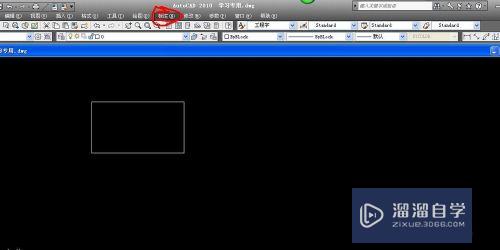
第2步
出现如下对话框
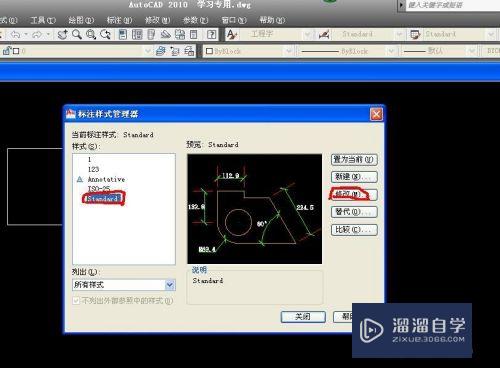
第3步
在【线】选项卡中做如下设置

第4步
在【符号箭头】选项卡作如下设置
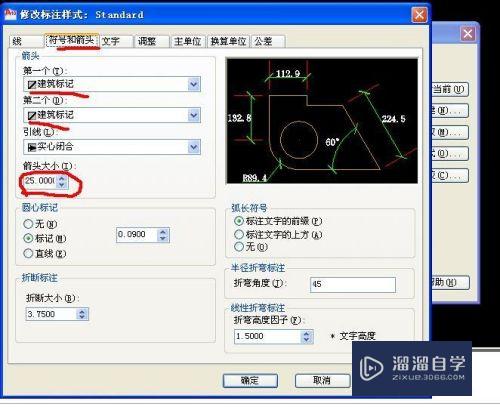
第5步
在【文字】选项卡作如下设置
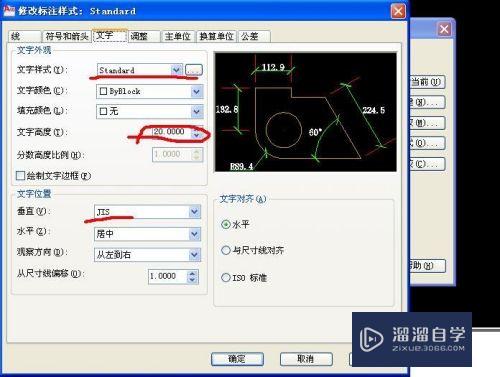
第6步
点确定置为当前保存,点菜单栏【标注】,选择下拉菜单中【线性】标注命令,最终效果如下
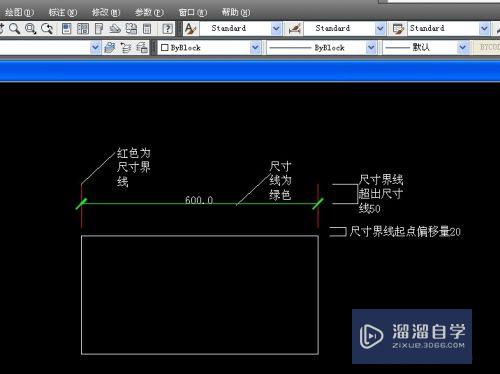
注意/提示
好了,本次关于“CAD尺寸标注样式如何设置?”的全部内容就分享到这里啦,希望小溜分享的内容能够帮助到大家。同时可以关注溜溜自学网,遇到不懂的问题可以在这里寻找到详细的解决方法。
相关文章
距结束 06 天 00 : 19 : 17
距结束 01 天 12 : 19 : 17
首页










